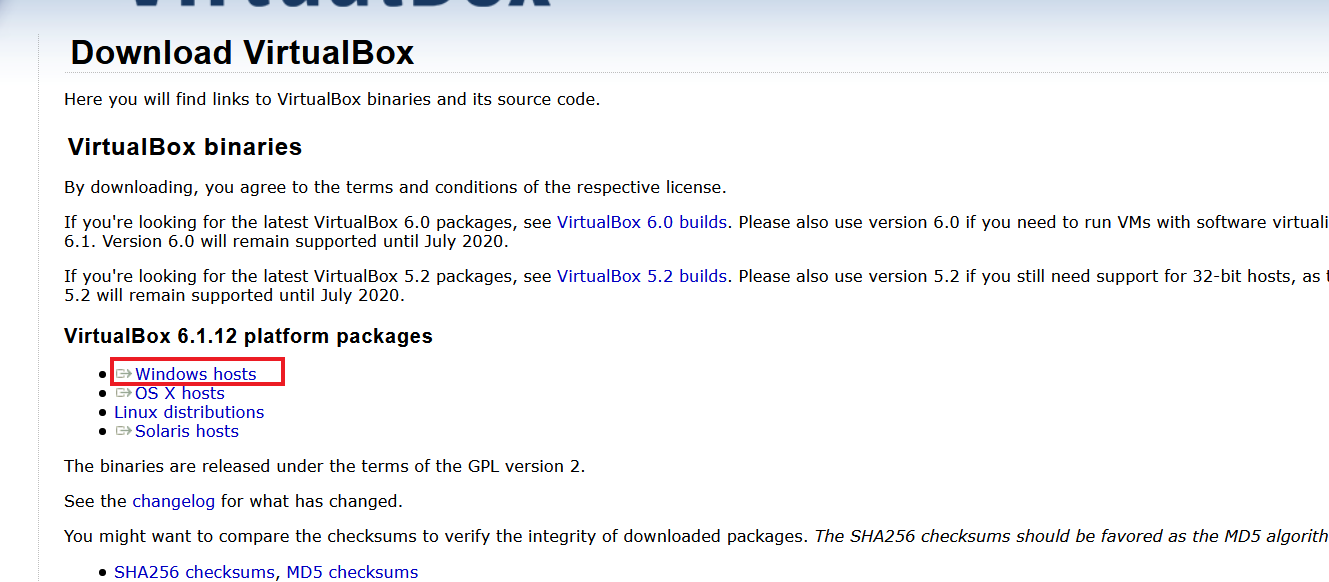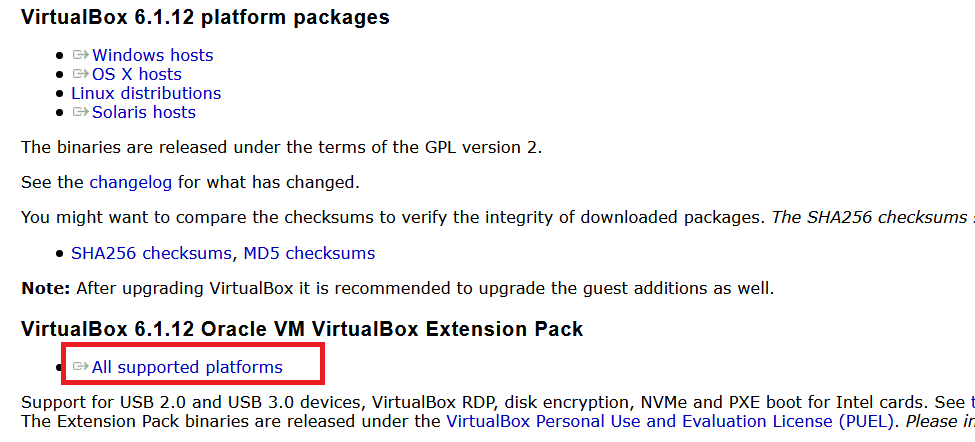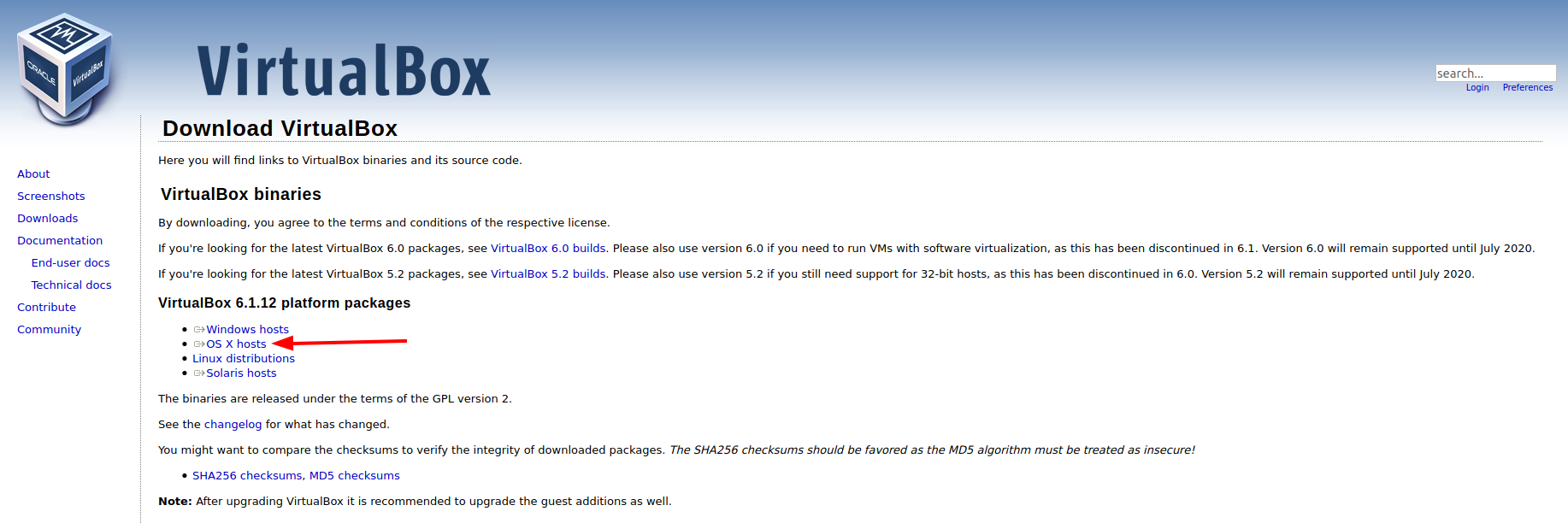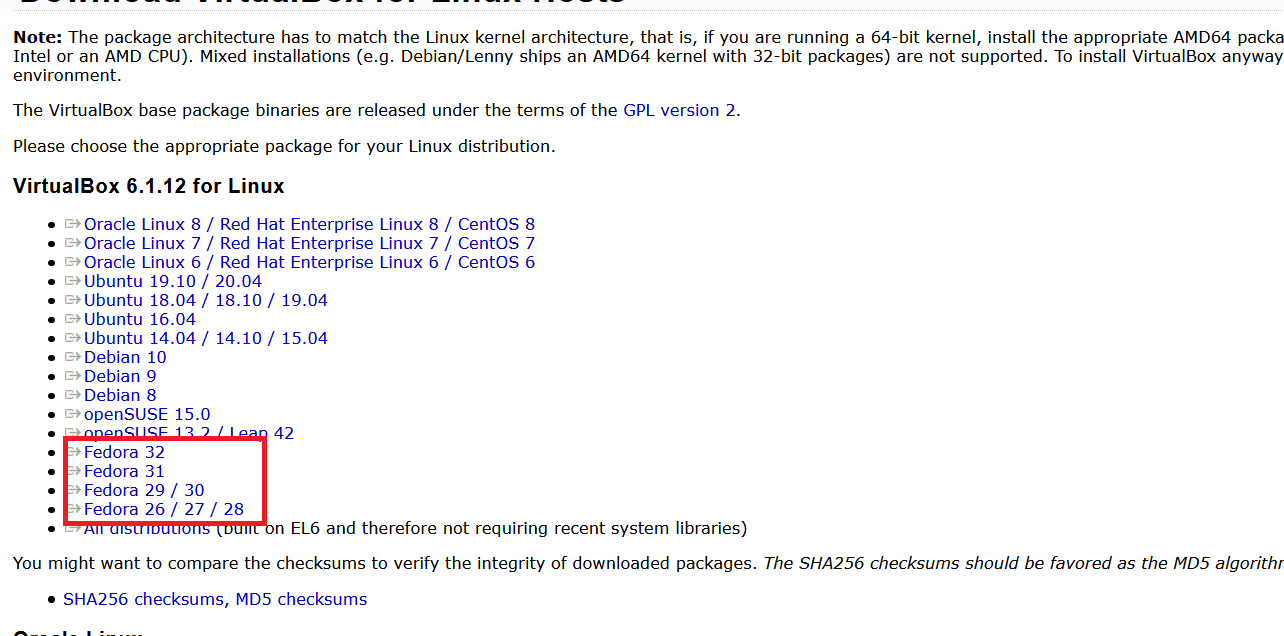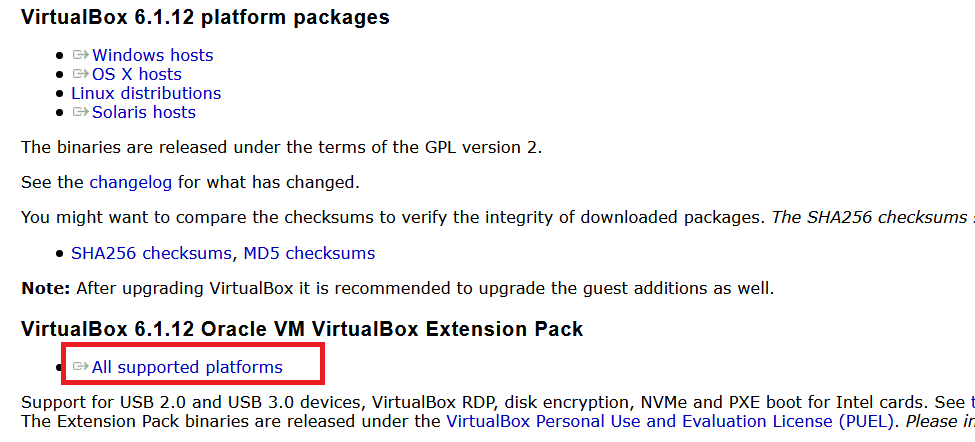Après avoir installé VirtualBox, vous pouvez émuler votre image (en format VDI) afin de lancer une machine virtuelle qui exécutera cette image. Ainsi, vous pouvez par exemple émuler votre image virtuel FEDORA sur un PC Windows 10.
Note : Le lien suivant illustre l'émulation d'une image virtuelle au moyen de VirtualBox : https://www.eugenetoons.fr/utiliser-un-fichier-vdi-dans-virtualbox
Tutoriel d'installation du logiciel VirtualBox
Windows - MacOS - Ubuntu - Fedora
Windows
- Pour commencer rendez-vous sur https://www.virtualbox.org/wiki/Downloads et téléchargez la dernière version pour Windows
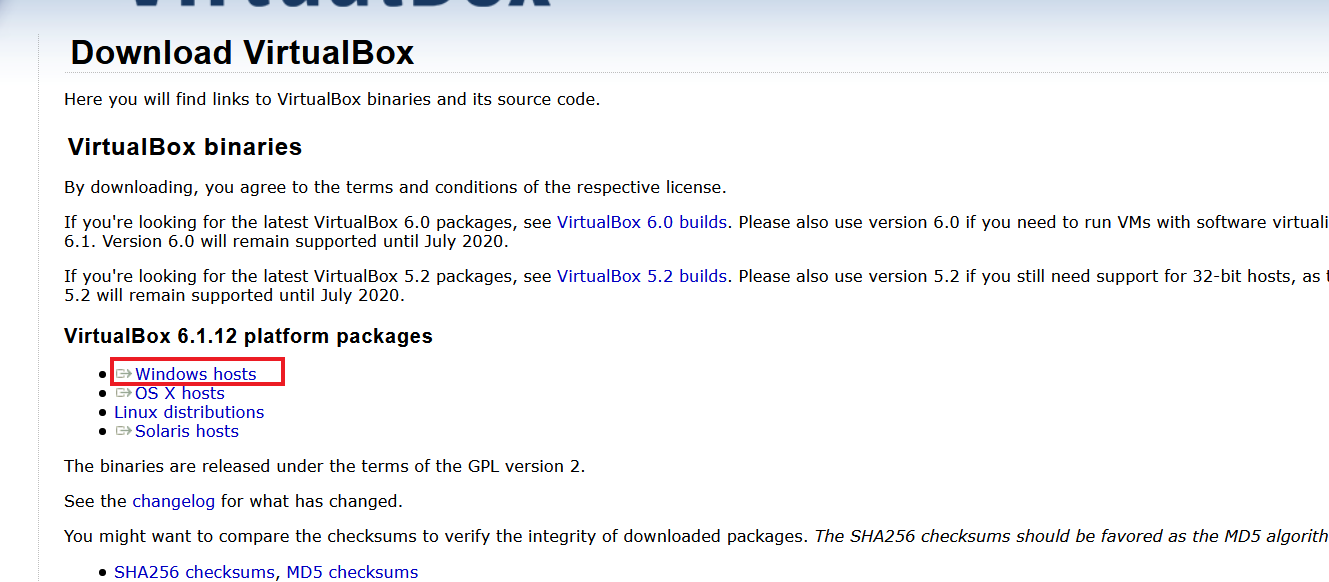
- Une fois le téléchargement fini, exécutez l'installateur et suivez les instructions d'installation.
Il peut vous être demandé d'installer Oracle VM VirtualBox Extension Pack.
(même si ce n'est pas le cas, il est recommandé de l'installer)
- Rendez-vous sur https://www.virtualbox.org/wiki/Downloads et téléchargez l'Extention Pack.
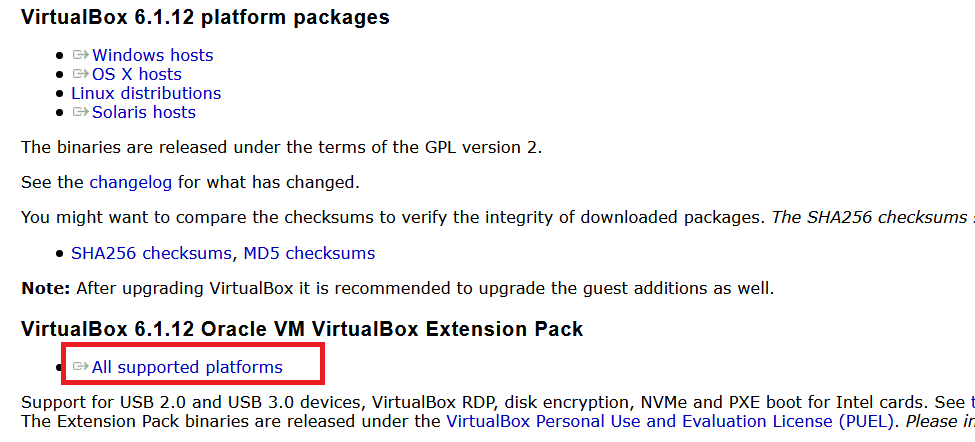
- Ouvrez le fichier téléchargé avec VirtualBox et suivez les instructions pour installer le pack. (Il faut avoir les droits d'administrateur pour l'installation)
Mac OS
- Rendez-vous à l'adresse https://www.virtualbox.org/wiki/Downloads Pour télécharger la version pour MacOS de VirtualBox
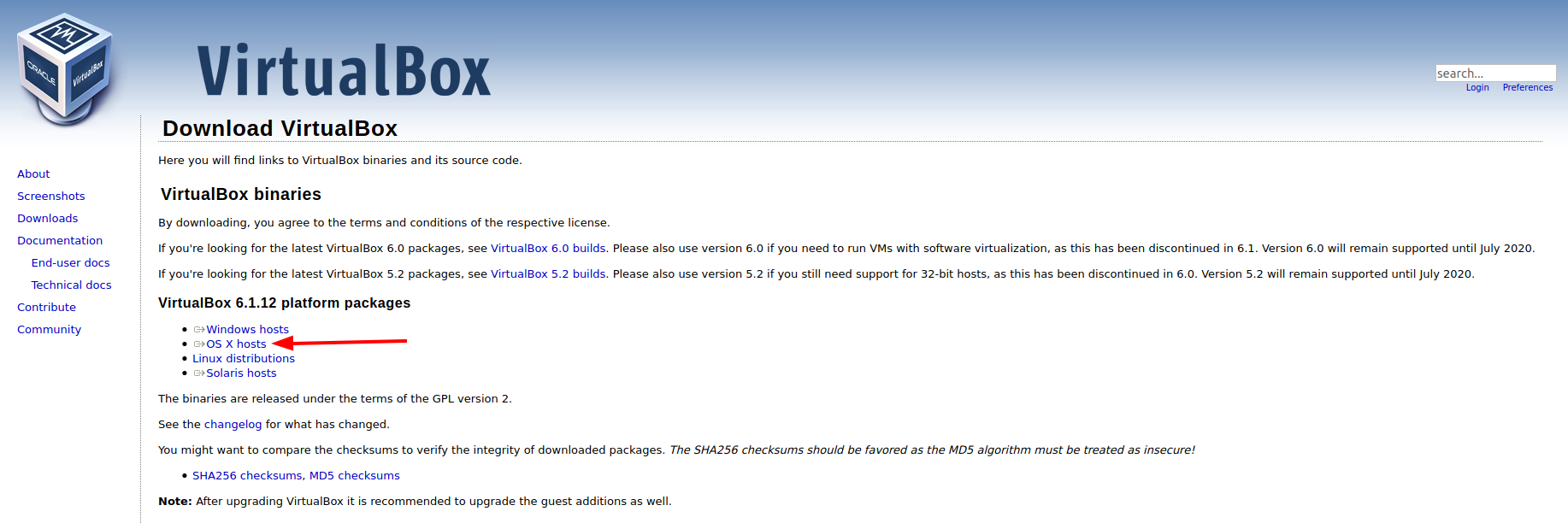
- Lancez ensuite l'installation du fichier .dmg téléchargé et suivez les instructions d'installation
- VitualBox peut maintenant s'ouvrir comme n'importe quelle application
Ubuntu
- Dans un terminal, exécutez les commandes suivantes :
sudo apt-get update
sudo apt-get install virtualbox
- Ensuite, installez le pack d'extension qui permet de gérer l'USB 2.0 et 3.0 (entre autres) à l'aide de la commande
sudo apt-get install virtualbox-ext-pack
Fedora
- Commencez par vous rendre sur https://www.virtualbox.org/wiki/Linux_Downloads et téléchargez la version qui correspond à votre version de fedora.
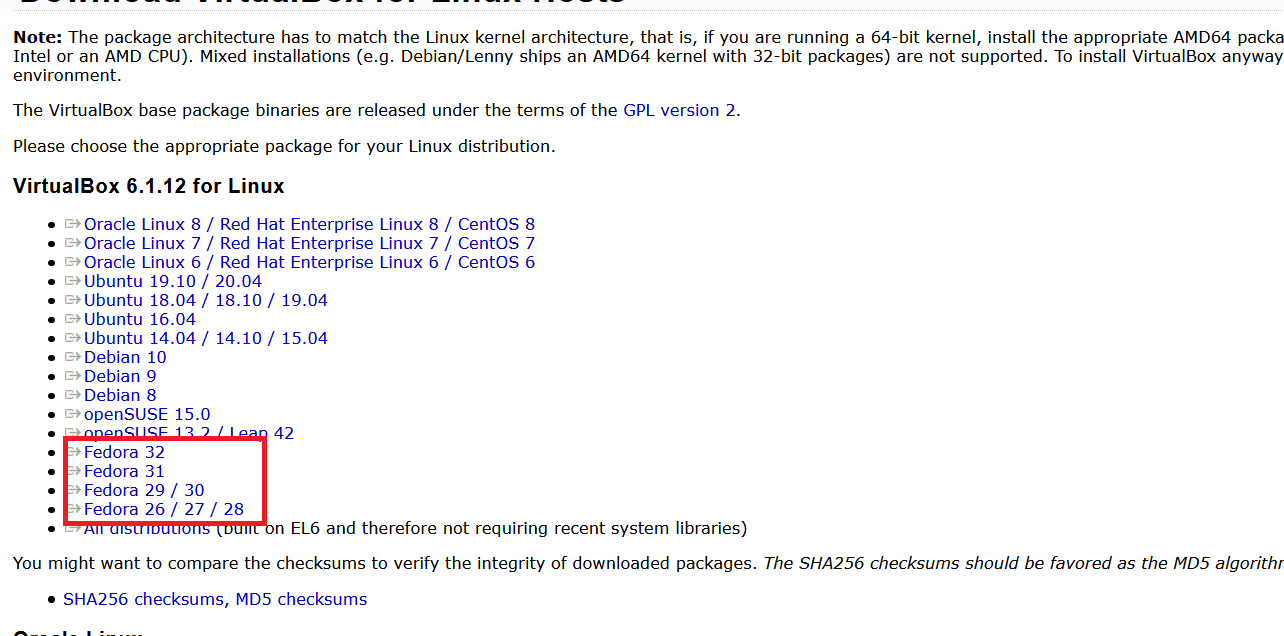
- Exécutez le .rpm et finalisez l'installation.
Il peut vous être demandé d'installer Oracle VM VirtualBox Extension Pack.
(même si ce n'est pas le cas, il est recommandé de l'installer)
- Rendez-vous sur https://www.virtualbox.org/wiki/Downloads et téléchargez l'Extention Pack.
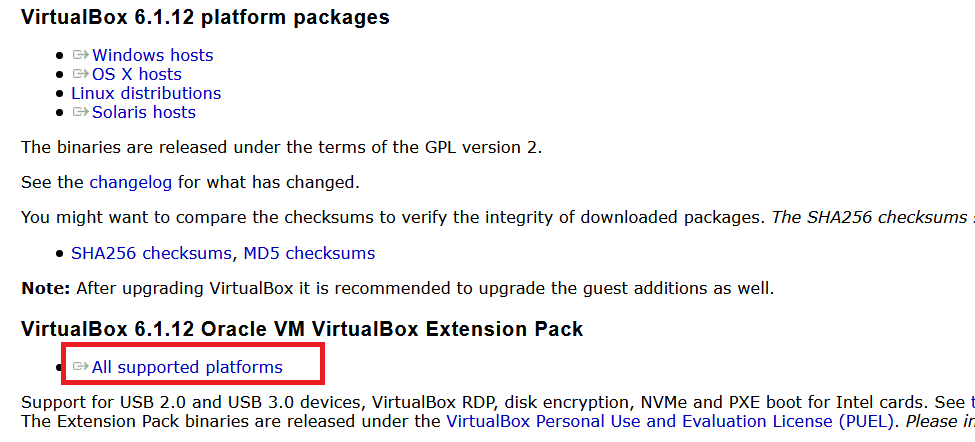
- Ouvrez le fichier téléchargé avec VirtualBox et suivez les instructions pour installer le pack. (Il faut avoir les droits d'administrateur pour l'installation)